Si Google Files tiene una carpeta privada para mantener sus archivos seguros, ¿por qué Google Fotos no estaría bien? Ahora lo hace. Finalmente, puede mantener la confidencialidad de sus imágenes, para que no las vean los ojos equivocados.
Con la carpeta bloqueada, no tiene que preocuparse por ver la imagen con todas las demás imágenes. Google incluso evita que se tomen capturas de pantalla. Continúe leyendo para ver qué pasos debe seguir para configurar la carpeta bloqueada.
Cómo mantener la privacidad de sus imágenes en Google Photos
Para habilitar la función útil, deberá abrir Google Photos. Una vez en la página principal, toque la pestaña Biblioteca en la parte inferior derecha.
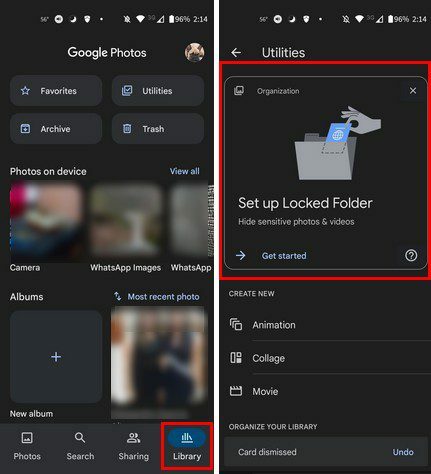
Una vez que toque la opción para comenzar con la carpeta bloqueada, siga las instrucciones en pantalla. Cuando haya creado su carpeta bloqueada, estará vacío. Para agregar su primer archivo, toque el botón azul Mover elementos, seleccione las imágenes que desea mover a la carpeta y toque la opción Mover en la parte superior derecha.
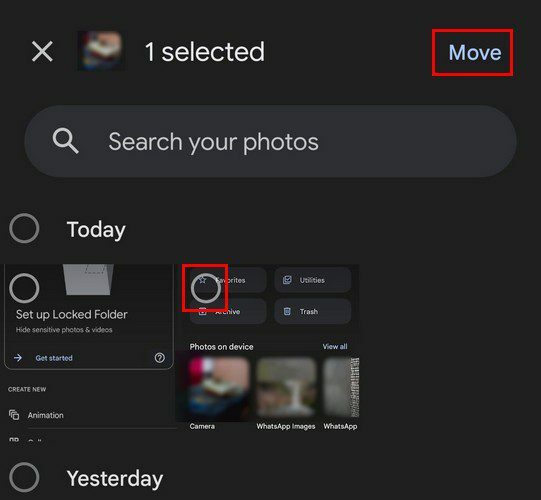
Puede elegir tantos archivos como desee. Si alguna vez cambia de opinión y desea sacar algún archivo de la carpeta bloqueada, puede hacerlo. Puede elegir qué imágenes sacar de la carpeta bloqueada; toque los tres puntos y elija la opción Seleccionar. O puede mantener presionada la imagen hasta que esté seleccionada.
En la parte inferior, verá dos opciones: Eliminar y Mover. Una vez que mueva los archivos, ya no verá sus imágenes con el resto de las imágenes. Además, la imagen ya no estará disponible en la nube para Google Photos. Si utiliza un servicio en la nube de terceros, el archivo no se eliminará de allí.
Cuando utilice la función de carpeta bloqueada por segunda vez, no aparecerá un gran mensaje pidiéndole que la configure como la primera vez. Para acceder a la carpeta por segunda vez, toque la opción Biblioteca en la parte inferior, seguida de Utilidades. La opción de carpeta bloqueada estará en Organizar su biblioteca, debajo de la opción de liberar espacio.
Conclusión
Algunas imágenes deben guardarse en el lado privado. Gracias a la opción de carpeta bloqueada en Google Fotos, no es necesario que utilice una aplicación de terceros. Como puede ver, es fácil agregar y eliminar imágenes, por lo que incluso si no se lleva muy bien con la tecnología, aún podrá hacerlo. ¿Tiene muchas imágenes para agregar a la carpeta bloqueada? Házmelo saber en los comentarios a continuación y no olvides compartir el artículo con otras personas en las redes sociales.